Jak ustawić i wysłać pinezkę w Google Maps? Poradzisz sobie w kilka sekund
Opcja ustawiania pinezki w Mapach Google jest niezwykle pomocna. Można w ten sposób oznaczać dowolne lokalizacje - w tym na przykład firmy - oraz wysyłać je do znajomych. Zobacz jak to zrobić.

Nie wiem jak wy, ale ja obecnie nie wyobrażam sobie życia bez Map Google. Ta usługa przydaje się nawet w przypadku nawigacji po mieście, w którym mieszkasz całe życie, a wszystko dzięki monitorowaniu ruchu ulicznego, czy zmian w organizacji ruchu.
Mapy Google mają mnóstwo funkcjonalności - wyznaczą ci trasę o najmniejszym zużyciu paliwa, pozwolą wirtualnie przechadzać się po ulicach miast, jak i również zaznaczać wybrane lokalizacje za pomocą pinezki.
Zaznaczone za pomocą pinezki lokacje możemy dowolnie zapisywać, czy wysyłać znajomym, jako punkty spotkania. Jak to zrobić?
Jak ustawić i wysłać pinezkę w Google Maps?
Aby dodać pinezkę na Mapach Google wystarczy po prostu przytrzymać palec na wybranej pozycji.
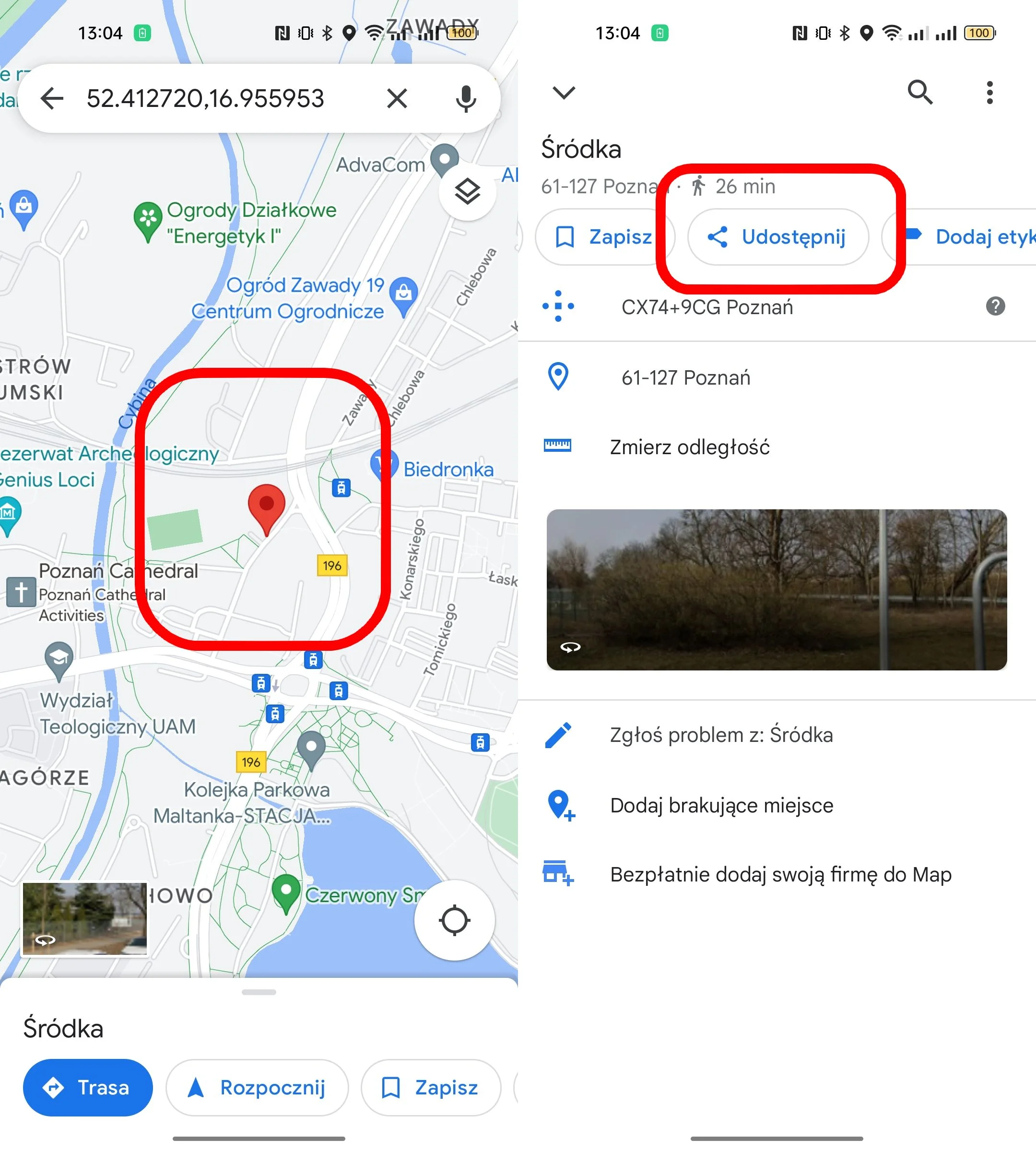
Na dole mapy znajduje się rozwijane menu z różnymi opcjami. Jeśli chcemy wysłać lokalizację naszej pinezki, należy je otworzyć, przesunąć w bok i skorzystać z opcji Udostępnij.
Jak wstawić pinezkę z lokalizacją twojej firmy?
W tym przypadku po umieszczeniu pinezki i rozwinięciu menu, należy wybrać opcję Bezpłatnie dodaj swoją firmę do Map.
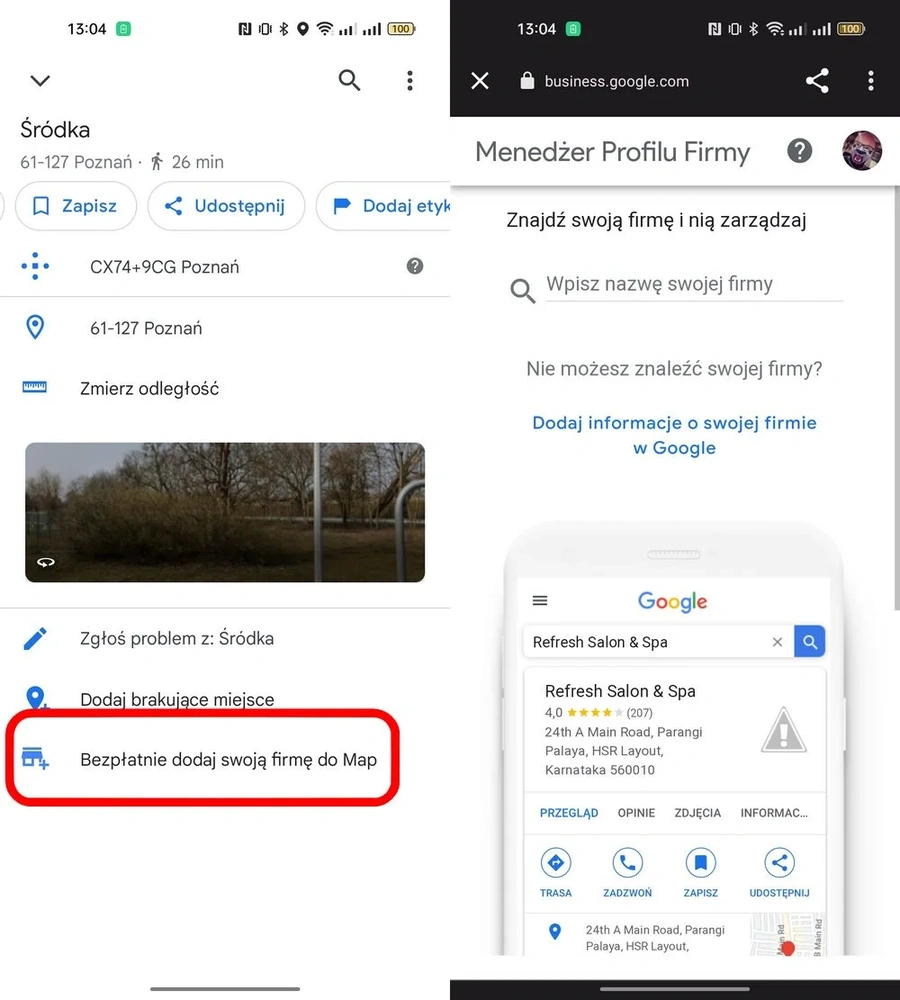
Zostanie otwarty menedżer firmy, gdzie należy wpisać nazwę swego przedsiębiorstwa. Można to również zrobić z profilu firmy w Google. Należy wybrać opcję Edytuj Profil, Lokalizacja, a następnie Edytuj. Po wybraniu lub korekcie lokalizacji należy kliknąć opcję Dostosuj.
Czytaj też:







































